
สารบัญ:
- ขั้นตอนที่ 1: ทรัพยากรที่ใช้
- ขั้นตอนที่ 2: การสาธิต
- ขั้นตอนที่ 3: โหลดเซลล์
- ขั้นตอนที่ 4: โหลดเซลล์และสเตรนเกจ
- ขั้นตอนที่ 5: สะพานวีตสโตน
- ขั้นตอนที่ 6: การขยายเสียง
- ขั้นตอนที่ 7: การขยาย (โครงการ)
- ขั้นตอนที่ 8: การรวบรวมข้อมูลสำหรับการสอบเทียบ
- ขั้นตอนที่ 9: การได้มาซึ่งความสัมพันธ์ของฟังก์ชันระหว่างมวลที่วัดได้กับค่าของ ADC ที่ได้รับ
- ขั้นตอนที่ 10: รหัสที่มา
- ขั้นตอนที่ 11: การเริ่มต้นและการวัด
- ขั้นตอนที่ 12: ไฟล์
- ผู้เขียน John Day [email protected].
- Public 2024-01-30 13:06.
- แก้ไขล่าสุด 2025-01-23 15:12.



คุณเคยคิดที่จะติดตั้งเครื่องชั่งดิจิตอลโดยใช้ ESP32 และเซ็นเซอร์ (เรียกว่าโหลดเซลล์) หรือไม่? วันนี้ ฉันจะแสดงให้คุณเห็นถึงวิธีการทำสิ่งนี้ผ่านกระบวนการที่ช่วยให้สามารถทำการทดสอบในห้องปฏิบัติการอื่นๆ ได้ เช่น การระบุแรงที่เครื่องยนต์กระทำต่อจุดหนึ่ง เป็นต้น
จากนั้นฉันจะสาธิตแนวคิดบางอย่างที่เกี่ยวข้องกับการใช้โหลดเซลล์ เก็บข้อมูลเซลล์เพื่อสร้างมาตราส่วนตัวอย่าง และชี้ให้เห็นการใช้งานที่เป็นไปได้อื่นๆ ของโหลดเซลล์
ขั้นตอนที่ 1: ทรัพยากรที่ใช้
• Heltec Lora 32 WiFi ESP
• โหลดเซลล์ (0 ถึง 50 นิวตัน โดยใช้มาตราส่วน)
• 1 โพเทนชิโอมิเตอร์ 100k (ดีกว่าถ้าคุณใช้ trimpot multivolt สำหรับการปรับแบบละเอียด)
• 1 แอมป์ Op LM358
• ตัวต้านทาน 1M5 2 ตัว
• ตัวต้านทาน 10k 2 ตัว
• 1 4k7 ตัวต้านทาน
• สายไฟ
• โปรโตบอร์ด
• สาย USB สำหรับ ESP
• เครื่องชั่ง ภาชนะที่มีปริมาตรที่กำหนด หรือวิธีการสอบเทียบอื่นๆ
ขั้นตอนที่ 2: การสาธิต

ขั้นตอนที่ 3: โหลดเซลล์

• พวกเขาเป็นตัวแปลงสัญญาณแรง
• สามารถใช้วิธีการต่างๆ เพื่อแปลงแรงที่ใช้ไปเป็นขนาดตามสัดส่วนที่สามารถใช้เป็นหน่วยวัดได้ ในบรรดาอุปกรณ์ที่ใช้กันทั่วไป ได้แก่ เครื่องวัดความยืดแบบแผ่น, เอฟเฟกต์เพียโซอิเล็กทริก, ระบบไฮดรอลิกส์, สายสั่น ฯลฯ…
• ยังสามารถจำแนกตามรูปแบบการวัด (ความตึงหรือแรงอัด)
ขั้นตอนที่ 4: โหลดเซลล์และสเตรนเกจ
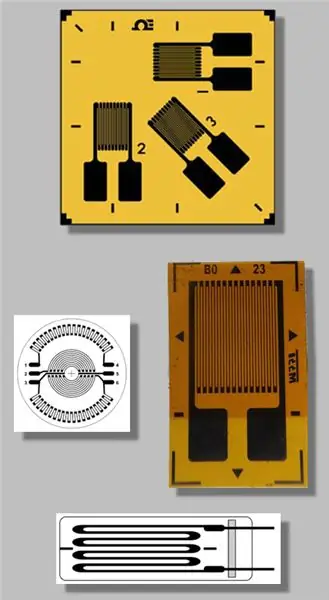
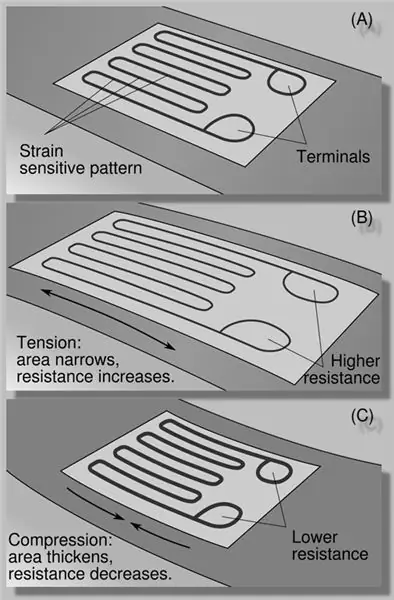
• เครื่องวัดความยืดของแผ่นเป็นฟิล์ม (โดยปกติคือพลาสติก) ที่มีลวดพิมพ์ซึ่งมีความต้านทานอาจแตกต่างกันไปตามขนาดที่เปลี่ยนไป
• การก่อสร้างมีวัตถุประสงค์หลักเพื่อแปลงการเสียรูปทางกลเป็นการเปลี่ยนแปลงของขนาดไฟฟ้า (ความต้านทาน) สิ่งนี้ควรเกิดขึ้นในทิศทางเดียว เพื่อให้สามารถดำเนินการประเมินส่วนประกอบได้ สำหรับสิ่งนี้ การรวมกันของ extensometers หลายตัวเป็นเรื่องปกติ
• เมื่อยึดติดกับร่างกายอย่างเหมาะสม การเสียรูปจะเท่ากับร่างกาย ดังนั้น ความต้านทานของมันจึงแตกต่างกันไปตามการเสียรูปของร่างกาย ซึ่งในทางกลับกันก็สัมพันธ์กับแรงที่ทำให้เสียรูป
• เหล่านี้เรียกอีกอย่างว่าสเตรนเกจ
• เมื่อยืดออกด้วยแรงดึง เส้นจะยาวและแคบ ทำให้มีความต้านทานเพิ่มขึ้น
• เมื่อถูกบีบอัดด้วยแรงอัด สายไฟจะสั้นลงและกว้างขึ้น ทำให้ความต้านทานลดลง
ขั้นตอนที่ 5: สะพานวีตสโตน
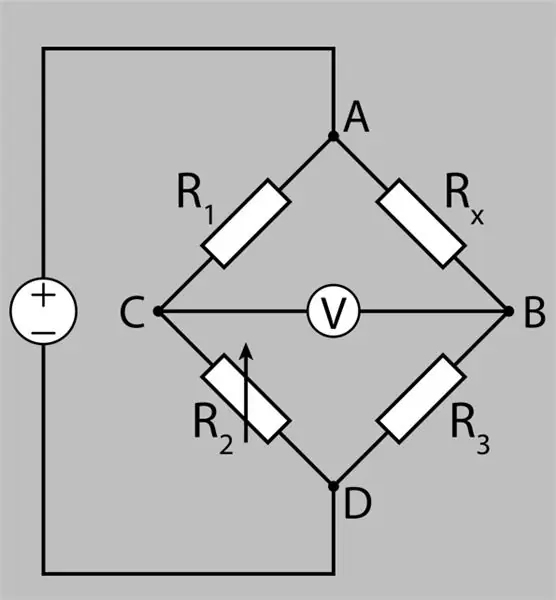
• สำหรับการวัดที่แม่นยำยิ่งขึ้นและเพื่อให้สามารถตรวจจับความแปรผันของความต้านทานในโหลดเซลล์ได้อย่างมีประสิทธิภาพมากขึ้น
• ในการกำหนดค่านี้ เราสามารถกำหนดความผันแปรของความต้านทานผ่านความไม่สมดุลของบริดจ์
• ถ้า R1 = Rx และ R2 = R3 ตัวแบ่งแรงดันไฟฟ้าจะเท่ากัน และแรงดันไฟฟ้า Vc และ Vb จะเท่ากันด้วยสะพานในภาวะสมดุล นั่นคือ Vbc = 0V;
• ถ้า Rx เป็นอย่างอื่นที่ไม่ใช่ R1 สะพานจะไม่สมดุลและแรงดันไฟฟ้า Vbc จะไม่เป็นศูนย์
• เป็นไปได้ที่จะแสดงให้เห็นว่าการเปลี่ยนแปลงนี้ควรเกิดขึ้นอย่างไร แต่ที่นี่ เราจะทำการสอบเทียบโดยตรง โดยเกี่ยวข้องกับค่าที่อ่านใน ADC กับมวลที่ใช้กับโหลดเซลล์
ขั้นตอนที่ 6: การขยายเสียง
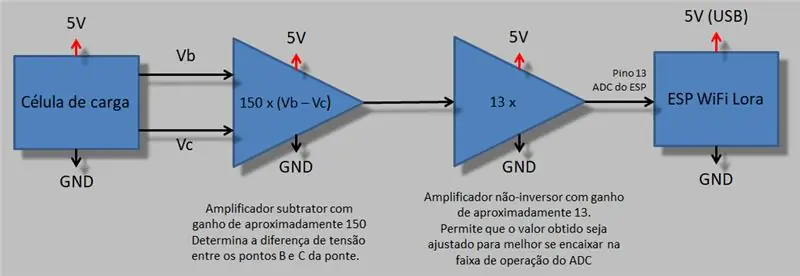
• แม้แต่การใช้สะพานวีทสโตนเพื่อทำให้การอ่านมีประสิทธิภาพมากขึ้น การเสียรูปขนาดเล็กในโลหะของโหลดเซลล์ทำให้เกิดความผันแปรของแรงดันไฟฟ้าระหว่าง Vbc เล็กน้อย
• เพื่อแก้ไขสถานการณ์นี้ เราจะใช้การขยายเสียงสองขั้นตอน อันหนึ่งเพื่อกำหนดความแตกต่างและอีกอันหนึ่งเพื่อให้ตรงกับค่าที่ได้รับจาก ADC ของ ESP
ขั้นตอนที่ 7: การขยาย (โครงการ)
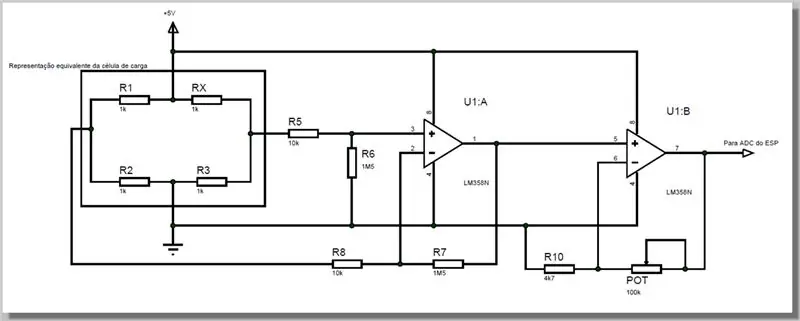
• อัตราขยายของขั้นตอนการลบกำหนดโดย R6 / R5 และเท่ากับ R7 / R8
• กำไรของขั้นตอนสุดท้ายที่ไม่กลับด้านจะได้รับจาก Pot / R10
ขั้นตอนที่ 8: การรวบรวมข้อมูลสำหรับการสอบเทียบ
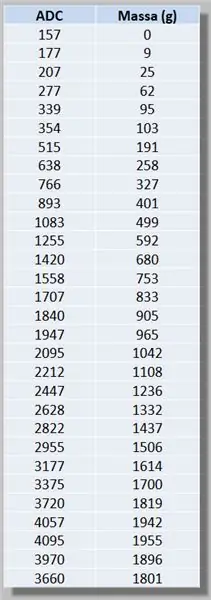
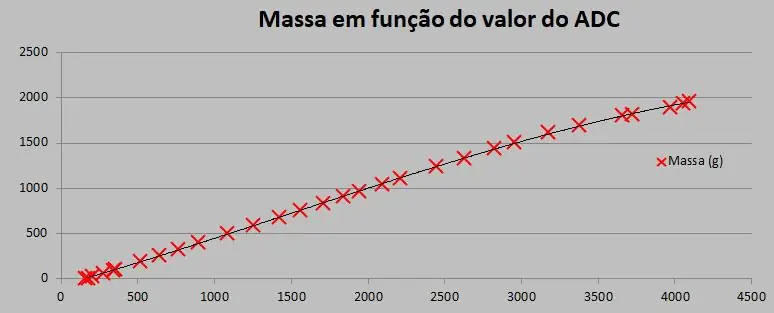
• เมื่อประกอบแล้ว เราจะตั้งค่าเกนสุดท้ายเพื่อให้ค่าของมวลที่วัดได้มากที่สุดใกล้เคียงกับค่าสูงสุดของ ADC ในกรณีนี้ สำหรับ 2 กก. ที่ใช้ในเซลล์ แรงดันเอาต์พุตจะอยู่ที่ประมาณ 3V3
• ต่อไป เราจะเปลี่ยนแปลงมวลที่ใช้ (ทราบจากเครื่องชั่งและสำหรับแต่ละค่า) และเราเชื่อมโยง LEITUR ของ ADC เพื่อให้ได้ตารางถัดไป
ขั้นตอนที่ 9: การได้มาซึ่งความสัมพันธ์ของฟังก์ชันระหว่างมวลที่วัดได้กับค่าของ ADC ที่ได้รับ
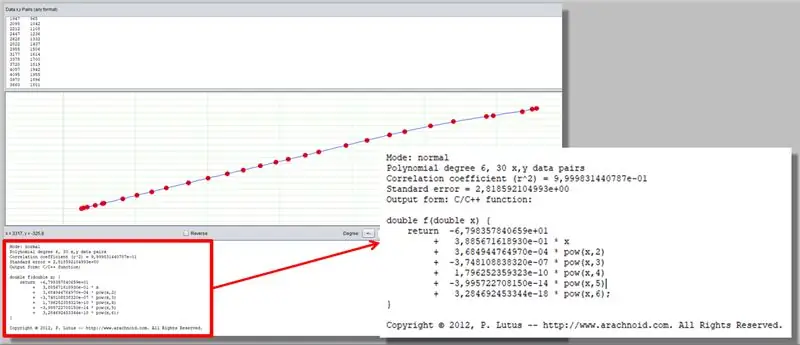
เราใช้ซอฟต์แวร์ PolySolve เพื่อให้ได้พหุนามที่แสดงความสัมพันธ์ระหว่างมวลกับค่าของ ADC
ขั้นตอนที่ 10: รหัสที่มา
ซอร์สโค้ด - #Includes
ตอนนี้เรามีวิธีการวัดและทราบความสัมพันธ์ระหว่าง ADC กับมวลที่ใช้แล้ว เราสามารถดำเนินการเขียนซอฟต์แวร์ได้จริง
//Bibliotecas para utilização do display oLED#include // Necessário apenas para o Arduino 1.6.5 e anterior #include "SSD1306.h" // o mesmo que #include "SSD1306Wire.h"
ซอร์สโค้ด - #Defines
//Os pinos ทำ OLED กับการเชื่อมต่อ ao ESP32 แยกส่วน GPIO's://OLED_SDA - GPIO4 //OLED_SCL - GPIO15 //OLED_RST - GPIO16 #define SDA 4 #define SCL 15 #define RST 16 //RST พัฒนาตัวเอง พอซอฟต์แวร์
ที่มา - ตัวแปรส่วนกลางและค่าคงที่
จอแสดงผล SSD1306 (0x3c, SDA, SCL, RST); //Instanciando e ajustando os pinos do objeto "แสดง" const int amostras = 10000; //número de amostras coletadas สำหรับสื่อ const int pin = 13; //ปิโน เดอ เลตูรา
ซอร์สโค้ด - การตั้งค่า ()
การตั้งค่าเป็นโมฆะ () {pinMode (พิน, INPUT); //pino de leitura analógica Serial.begin (115200); //iniciando a serial // Inicia o แสดง display.init(); display.flipScreenVertically(); //Vira a tela verticalmente }
รหัสที่มา - วนซ้ำ ()
วงเป็นโมฆะ () { float medidas = 0.0;//variável para manipular เป็น medidas float massa = 0.0; //variável para armazenar o valor da massa //inicia a coleta de amostras ทำ ADC สำหรับ (int i = 0; i
รหัสที่มา - ฟังก์ชัน calculaMassa ()
//função para cálculo da massa obtida pela regressão//usando oPolySolve float calculaMassa (float medida) { return -6.798357840659e+01 + 3.885671618930e-01 * medida + 3.684944764970e-04 * -medida * 1087 medida +3.7 medida * medida * medida + 1.796252359323e-10 * medida * medida * medida * medida + -3.995722708150e-14 * medida * medida * medida * medida * medida + 3.284692453344e-18 * medida * medida * medida * medida * medida * เมธิดา; }
ขั้นตอนที่ 11: การเริ่มต้นและการวัด

ขั้นตอนที่ 12: ไฟล์
ดาวน์โหลดไฟล์
ฉันไม่
ไฟล์ PDF
แนะนำ:
สถานีตรวจอากาศระดับมืออาชีพโดยใช้ ESP8266 และ ESP32 DIY: 9 ขั้นตอน (พร้อมรูปภาพ)

สถานีตรวจอากาศระดับมืออาชีพโดยใช้ ESP8266 และ ESP32 DIY: LineaMeteoStazione เป็นสถานีตรวจอากาศที่สมบูรณ์แบบซึ่งสามารถเชื่อมต่อกับเซ็นเซอร์ระดับมืออาชีพจาก Sensirion รวมถึงส่วนประกอบ Davis Instrument (Rain Gauge, เครื่องวัดความเร็วลม) โปรเจ็กต์นี้มีจุดมุ่งหมายเพื่อเป็นสถานีตรวจอากาศแบบ DIY แต่ต้องใช้
ความแรงของสัญญาณ ESP32 TTGO WiFi: 8 ขั้นตอน (พร้อมรูปภาพ)

ความแรงของสัญญาณ WiFi ESP32 TTGO: ในบทช่วยสอนนี้ เราจะเรียนรู้วิธีแสดงความแรงของสัญญาณเครือข่าย WiFi โดยใช้บอร์ด ESP32 TTGO ดูวิดีโอ
ESP32 Bluetooth Tutorial - วิธีใช้ Bluetooth ในตัวของ ESP32: 5 ขั้นตอน

ESP32 Bluetooth Tutorial | วิธีใช้ Bluetooth ในตัวของ ESP32: สวัสดีทุกคน เนื่องจากบอร์ด ESP32 มาพร้อมกับ WiFi & บลูทูธทั้งคู่ แต่สำหรับโปรเจ็กต์ส่วนใหญ่ เรามักจะใช้แค่ Wifi เราไม่ได้ใช้บลูทูธ ดังนั้นในคำแนะนำนี้ ฉันจะแสดงให้เห็นว่าการใช้บลูทูธของ ESP32 & สำหรับโครงการพื้นฐานของคุณ
เริ่มต้นใช้งาน ESP32 CAM - สตรีมวิดีโอโดยใช้ ESP CAM ผ่าน Wifi - โครงการกล้องรักษาความปลอดภัย ESP32: 8 ขั้นตอน

เริ่มต้นใช้งาน ESP32 CAM | สตรีมวิดีโอโดยใช้ ESP CAM ผ่าน Wifi | โครงการกล้องรักษาความปลอดภัย ESP32: วันนี้เราจะเรียนรู้วิธีใช้บอร์ด ESP32 CAM ใหม่นี้ และวิธีที่เราสามารถเข้ารหัสและใช้เป็นกล้องรักษาความปลอดภัยและรับการสตรีมวิดีโอผ่าน wifi
เริ่มต้นใช้งาน ESP32 - การติดตั้งบอร์ด ESP32 ใน Arduino IDE - ESP32 Blink Code: 3 ขั้นตอน

เริ่มต้นใช้งาน ESP32 | การติดตั้งบอร์ด ESP32 ใน Arduino IDE | รหัสการกะพริบของ ESP32: ในคำแนะนำนี้ เราจะดูวิธีการเริ่มทำงานกับ esp32 และวิธีการติดตั้งบอร์ด esp32 ลงใน Arduino IDE และเราจะตั้งโปรแกรม esp 32 เพื่อเรียกใช้โค้ดกะพริบโดยใช้ arduino ide
